כיצד להוסיף חתימה לתגובות או הודעות מועברות ב-Outlook?
לאחר יצירת חתימה חדשה, היא תצוין אוטומטית כחתימת ברירת המחדל לכל ההודעות החדשות תחת חשבון הדואר האלקטרוני הספציפי שלך. עבור תגובות או הודעות מועברות ב-Outlook, עליך לבחור את החתימה באופן ידני עבורן. למעשה, אתה יכול גם לציין את החתימה הזו כחתימת ברירת המחדל עבור הודעות תגובה או כל ההודעות ב-Outlook. נא לעיין בטutorial הבא להוספת חתימה באופן אוטומטי לתגובות או הודעות מועברות ב-Outlook.
הוסף חתימה לתגובות או הודעות מועברות ב-Outlook
הוסף חתימה לתגובות או הודעות מועברות ב-Outlook
כדי להוסיף חתימה לתגובות או הודעות מועברות ב-Outlook, אנא עשה את הפעולות הבאות.
1. צור הודעה דואר אלקטרוני חדשה, ולאחר מכן לחץ על חתימה > חתימה בקבוצה Include תחת לשונית Message. ראה צילום מסך:
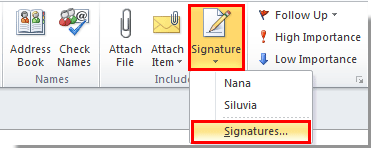
2. בתיבת הדו-שיח חתימה ותחנה, תחת לשונית חתימת דואר אלקטרוני, בחר חתימה שיצרת ברשימה הנפתחת של תגובות/העברות תחת חלק בחירת חתימת ברירת המחדל, ולאחר מכן לחץ על כפתור ה-OK.

הערות:
1. תוכל לראות שיש חשבון דואר אלקטרוני מוצג בתיבת חשבון הדואר האלקטרוני, לאחר לחיצה על כפתור ה-OK, כל ההגדרות יהיו מופעלות תחת חשבון הדואר האלקטרוני הזה;
2. אם יש לך מספר חשבונות דואר אלקטרוני ב-Outlook, עליך לציין את חתימת ברירת המחדל לכל חשבונות הדואר האלקטרוני אחד אחרי השני עם השיטה לעיל אם נדרש.
4. אתה יכול גם לשנות את החתימה לכל ההודעות החדשות תחת חשבון מסוים על ידי בחירת חתימה חדשה ברשימה הנפתחת של הודעות חדשות.
לאחר מכן, כאשר תגיב או תעביר הודעת דואר אלקטרוני, החתימה שציינת תתווסף אוטומטית לגוף ההודעה.
כלי הפרודוקטיביות הטובים ביותר ל-Office
חדשות חמות: Kutools עבור Outlook משיק גרסה חינמית!
התנסו בגרסה החינמית החדשה של Kutools עבור Outlook עם יותר מ-70 תכונות מדהימות, לשימושכם לתמיד! לחצו להורדה עכשיו!
🤖 Kutools AI : עושה שימוש בטכנולוגיית AI מתקדמת לניהול דואר אלקטרוני בקלות, כולל השבה, סיכום, אופטימיזציה, הרחבה, תרגום וכתיבת הודעות.
📧 אוטומציה של כתובת דואר אלקטרוני: תגובה אוטומטית (זמין עבור POP ו-IMAP) / תזמון שליחת כתובת דואר אלקטרוני / העתקה אוטומטית/עותק מוסתר לפי כלל בעת שליחת משלח אימייל / העברה אוטומטית (כלל מתקדם) / הוספת ברכה אוטומטית / פיצול אוטומטי של דואר אלקטרוני עם מספר נמענים להודעות נפרדות...
📨 ניהול כתובת דואר אלקטרוני: שלח מייל מחדש / חסום דואר אלקטרוני מזויף לפי נושא ואחרים / מחיקת דואר כפול / חיפוש מתקדם / ארגון תיקיות...
📁 קבצים מצורפים Pro: שמירה אצווה / פרידה אצווה / דחיסה אצווה / שמירה אוטומטית / נתק אוטומטית / דחיסה אוטומטית...
🌟 קסם הממשק: 😊עוד אימוגי יפים ומגניבים / קבלת תזכורת כאשר מגיע דואר אלקטרוני חשוב / מזעור Outlook במקום סגירה...
👍 פעולות בלחיצה אחת: השב לכולם עם קבצים מצורפים / דואר אלקטרוני נגד פישינג / 🕘הצגת אזור הזמן של השולח...
👩🏼🤝👩🏻 אנשי קשר ויומן: הוספת אנשי קשר מאצווה מתוך כתובת דואר אלקטרוני נבחרת / פיצול קבוצת אנשי קשר לקבוצות נפרדות / הסר תזכורת יומולדת...
פתחו מיד את Kutools עבור Outlook בלחיצה אחת. אל תחכו – הורידו עכשיו והגבירו את היעילות שלכם!

